- ავტორი Abigail Brown [email protected].
- Public 2023-12-17 06:52.
- ბოლოს შეცვლილი 2025-01-24 12:14.
ფაილი MDE ფაილის გაფართოებით არის კომპილირებული წვდომის დანამატი, რომელიც გამოიყენება Microsoft Access MDA ფაილის ორობით ფორმატში შესანახად (ან შეიძლება იყოს დანამატი ფაილი, რომელიც გამოიყენება არქიტექტურული დიზაინის პროგრამულ უზრუნველყოფას ArchiCAD-თან პროგრამის გაფართოებისთვის. ფუნქციონირება).
MDE ფაილების უპირატესობებში შედის შეკუმშული ფაილის ზომა, VBA კოდი, რომელიც მუშაობს, მაგრამ არ შეიძლება შეიცვალოს, და მონაცემების რედაქტირებისა და ანგარიშების გაშვების შესაძლებლობას, ხოლო მომხმარებლის მონაცემთა ბაზაზე სრული წვდომისგან დაცვას.
რას აკეთებთ, თუ გჭირდებათ MDE ფაილის გახსნა? ქვემოთ მოცემულია რამდენიმე შემოთავაზება დასახმარებლად.
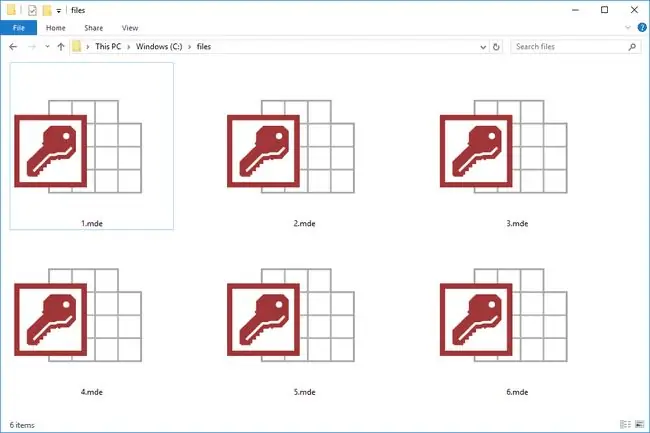
ამ სტატიაში მოცემული ინსტრუქციები ეხება Access 2019 და 2016 წლებს.
როგორ გავხსნათ MDE ფაილი
MDE ფაილების გახსნა შესაძლებელია Microsoft Access-ით და, ალბათ, მონაცემთა ბაზის სხვა პროგრამითაც. აი, როგორ უნდა გახსნათ ერთი Access 2019-ში:
-
გადადით ფაილი > გახსნა.

Image -
აირჩიეთ დათვალიერება თუ ვერ ხედავთ თქვენს ფაილს ჩამონათვალში.

Image -
მოძებნეთ MDE ფაილი, რომლის გახსნაც გსურთ, აირჩიეთ ის და შემდეგ აირჩიეთ Open.

Image -
თქვენ გაფრთხილებთ უსაფრთხოების პოტენციური შეშფოთების შესახებ. თუ იცით ფაილის წყარო, აირჩიეთ გახსნა, წინააღმდეგ შემთხვევაში გაუქმება.

Image - MDE ფაილი ახლა უნდა იყოს გახსნილი Access-ში.
თქვენი MDE ფაილის იმპორტი Excel-ში
Microsoft Excel განახორციელებს MDE ფაილების იმპორტს, მაგრამ ეს მონაცემები უნდა შეინახოს სხვა ცხრილების ფორმატში, როგორიცაა XLSX ან CSV. აი, როგორ შემოიტანოთ MDE Excel-ში:
-
გახსენით ან შექმენით ახალი ცხრილი.

Image -
აირჩიეთ Data მენიუ Excel-ის ზედა ნაწილში და აირჩიეთ მიიღეთ მონაცემები მიიღეთ და ტრანსფორმაციის მონაცემები-დანსექცია.

Image თუ ვერ ხედავთ ამ ვარიანტს, აირჩიეთ მიიღეთ გარე მონაცემები Data მენიუს მარცხენა მხრიდან..
-
აირჩიეთ Microsoft Access მონაცემთა ბაზიდან, ან Access, თუ ამის ნაცვლად ხედავთ.

Image -
აირჩიეთ და შემოიტანეთ MDE ფაილი.

Image -
Navigator-ში აირჩიეთ ელემენტ(ებ)ი, რომელთა იმპორტი გსურთ. თუ ერთზე მეტი ფაილი გჭირდებათ, აირჩიეთ აირჩიეთ მრავალი ელემენტი.

Image -
აირჩიეთ ჩატვირთვა.

Image -
დაელოდეთ მონაცემების იმპორტს.

Image - ინფორმაცია MDE ფაილიდან ახლა უნდა იყოს Excel-ის ცხრილებში.
თუ აღმოაჩენთ, რომ აპლიკაცია თქვენს კომპიუტერზე ცდილობს MDE ფაილის გახსნას, მაგრამ ეს არასწორი პროგრამაა ან გირჩევნიათ სხვა დაინსტალირებული პროგრამა გახსნას MDE ფაილებს, შეგიძლიათ შეცვალოთ ნაგულისხმევი პროგრამა, რომელიც ხსნის MDE ფაილებს Windows.
როგორ გადავიტანოთ MDE ფაილი
მიუხედავად იმისა, რომ არსებობს უფრო ძველი ინფორმაცია, თუ როგორ უნდა გადაიყვანოთ MDE MDB-ად, თავად Microsoft არ უჭერს მხარს ამ პროცესს. არის მინიმუმ ერთი კომპანია, რომელიც შეგისრულებთ კონვერტაციას ფასით.
როდესაც MDE ფაილში ინფორმაცია იქნება MDB ფორმატში, შეგიძლიათ MDB ფაილი გადაიყვანოთ ACCDB ან ACCDE Access-ის გამოყენებით.
ალტერნატიულად, შეგიძლიათ გახსნათ MDE ფაილი Access-ში და შემდეგ ხელით დააკოპიროთ მონაცემები ახალ MDB ფაილში.
ჯერ კიდევ არ შეგიძლიათ ფაილის გახსნა?
თუ ზემოთ მოყვანილი პროგრამები არ მუშაობს თქვენი ფაილის გასახსნელად, შესაძლებელია, რომ არასწორად კითხულობთ ფაილის გაფართოებას, რაც იმას ნიშნავს, რომ რეალურად არ გაქვთ MDE ფაილი.
მაგალითად, Amiga MED Sound ფაილი და RSView Development Project ფაილი ორივე იყენებს MED ფაილის გაფართოებას, რომელიც ნამდვილად ჰგავს MDE-ს, მაგრამ არა იგივე. მიუხედავად იმისა, რომ ისინი შეიძლება დაკავშირებული იყოს Microsoft Access-თან ან ArchiCAD-თან, ისინი იხსნება ModPlug Player-ით და RSView-ით, შესაბამისად.
იგივე ეხება ფაილის სხვა გაფართოებებს, რომლებიც შეიძლება ჟღერდეს ან გამოიყურებოდეს "MDE", როგორიცაა NOMEDIA. მეორე არის MME, რომელიც ეკუთვნის მრავალ დანიშნულების ინტერნეტ ფოსტის ფორმატს, და MDD, რომელიც შეიძლება იყოს Point Oven Deformation Data ფაილი ან MDct Resource ფაილი.
FAQ
როგორ გავხსნა ჩაკეტილი MDE ფაილი?
არსებობს მესამე მხარის MDE განბლოკვის პროგრამული უზრუნველყოფის პაკეტები, რომლებიც საშუალებას გაძლევთ შეცვალოთ ფორმის ან ანგარიშის დიზაინი ფაილის შედგენილი VBA კოდის დაზიანების გარეშე. ეს ხელსაწყოები არ აძლევს მომხმარებლებს წვდომის უფლებას კულისებში VBA კოდზე, უბრალოდ გააკეთეთ კოსმეტიკური ცვლილებები.
როგორ გადავიყვანო Access ფაილი MDE ფაილად?
Access-ის ძველ ვერსიებში გადადით Tools > მონაცემთა ბაზის Utilities > შექმენით MDE და შემდეგ მიჰყევით მოთხოვნებს. მოგვიანებით ვერსიებში შეგიძლიათ მხოლოდ ACCDE ფაილზე გადაყვანა: გადადით Ribbon Bar-ზე და აირჩიეთ მონაცემთა ბაზის ინსტრუმენტები > ACCDE






